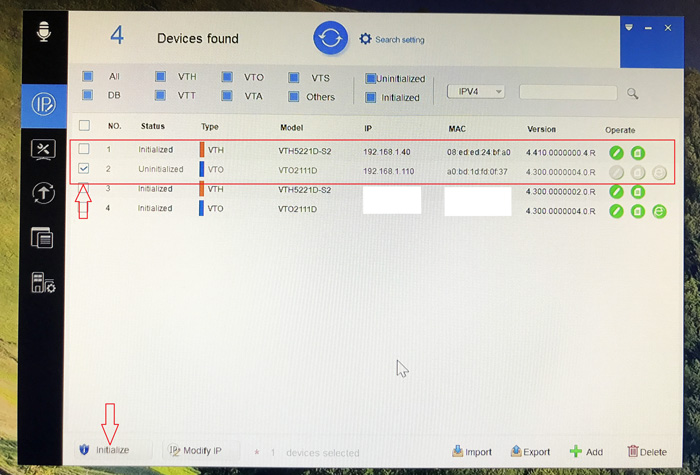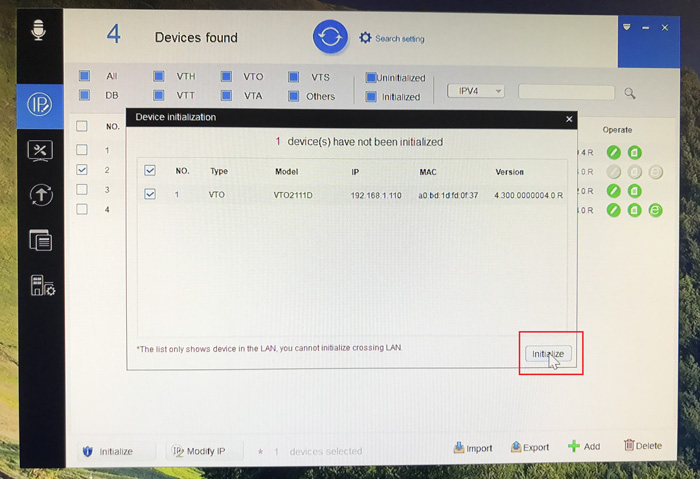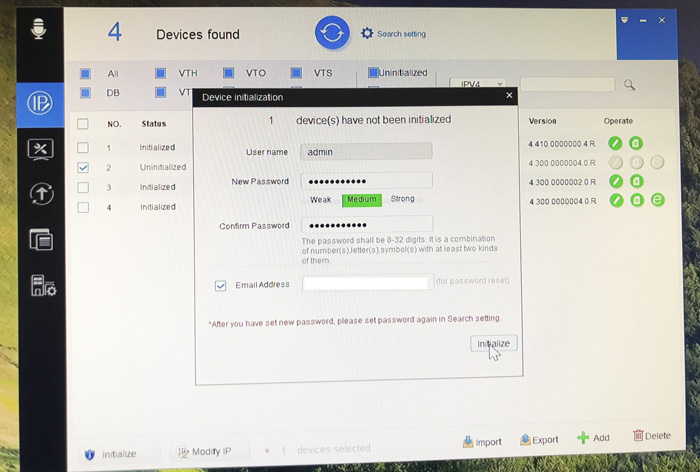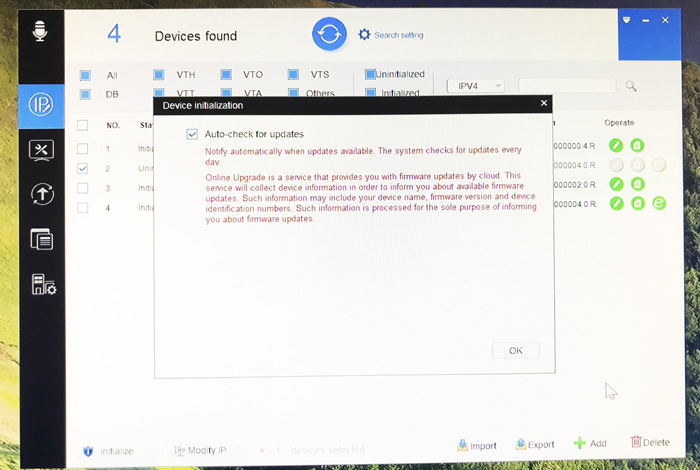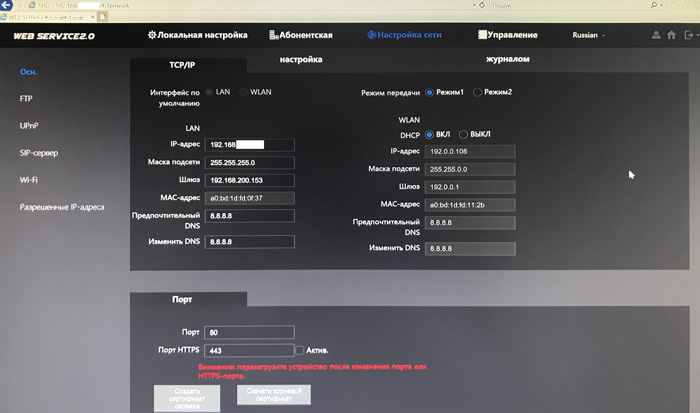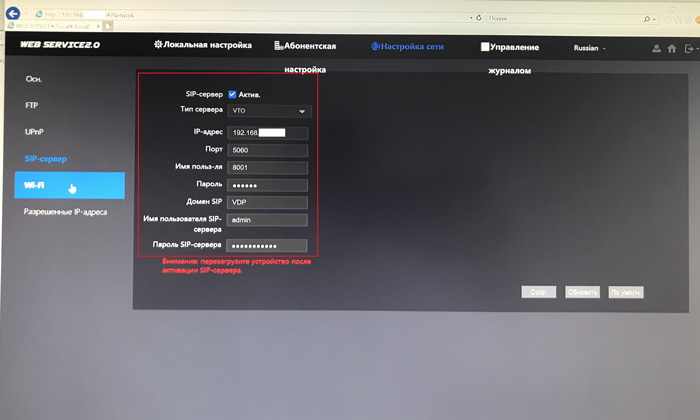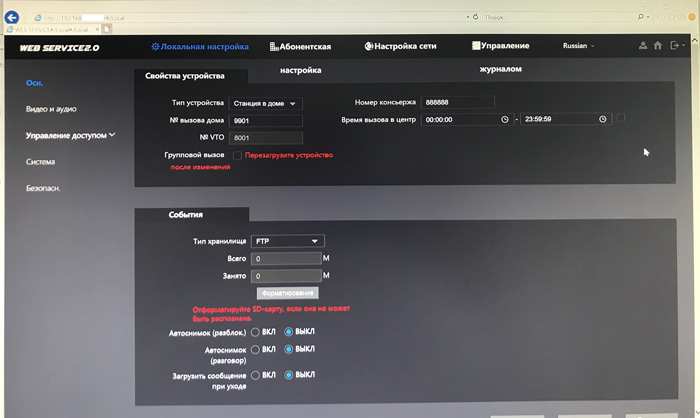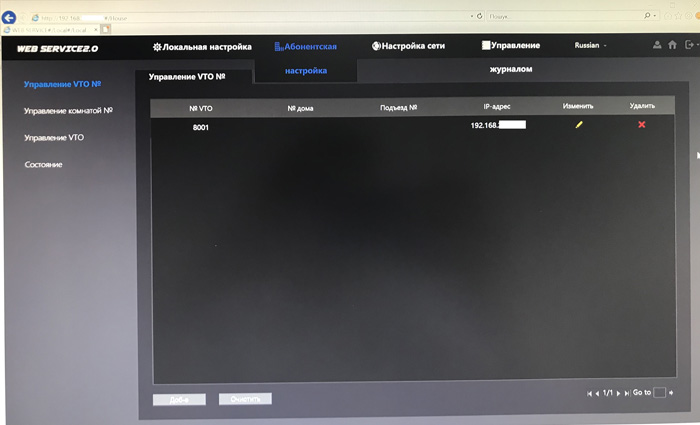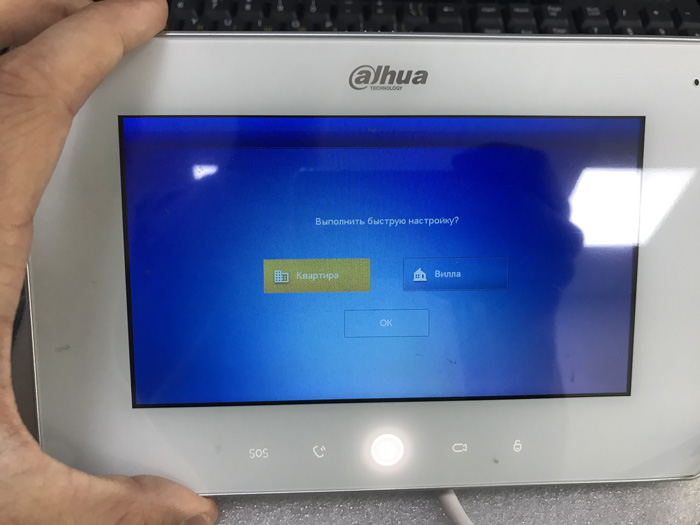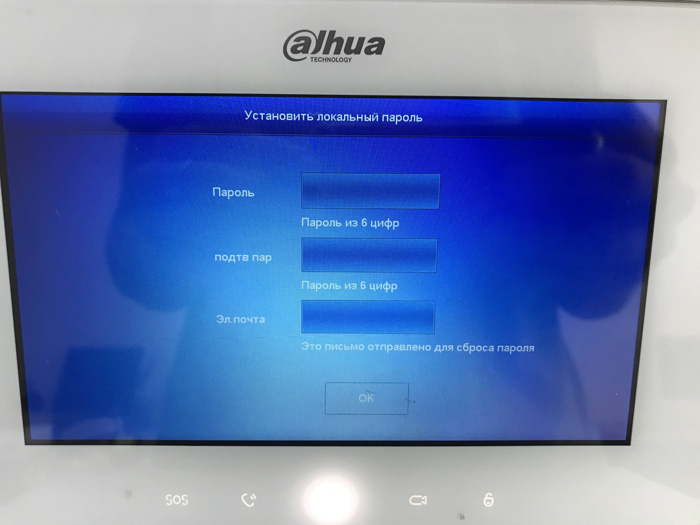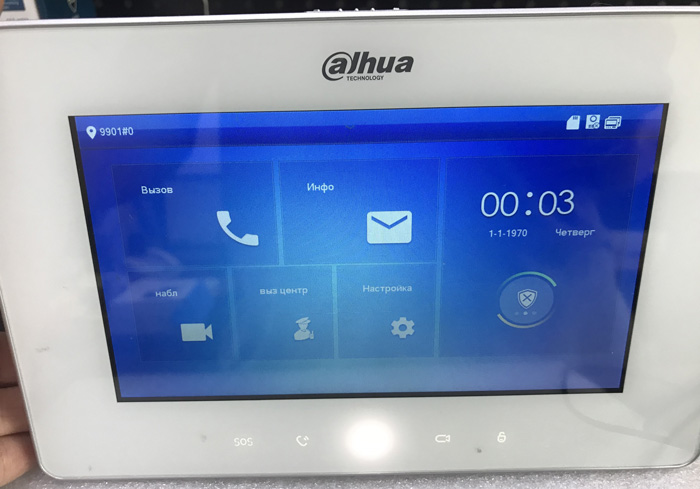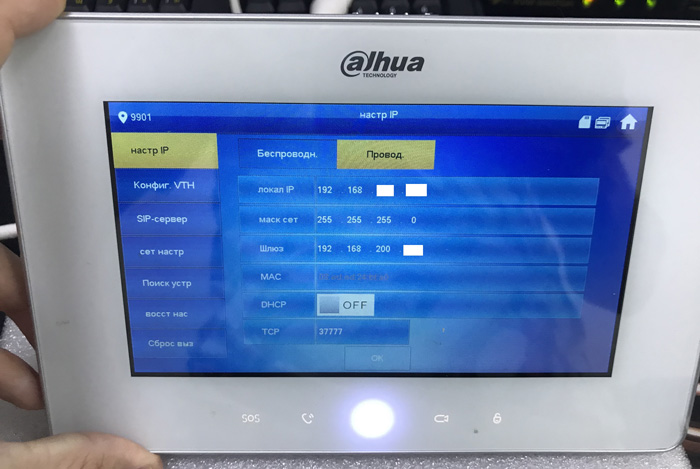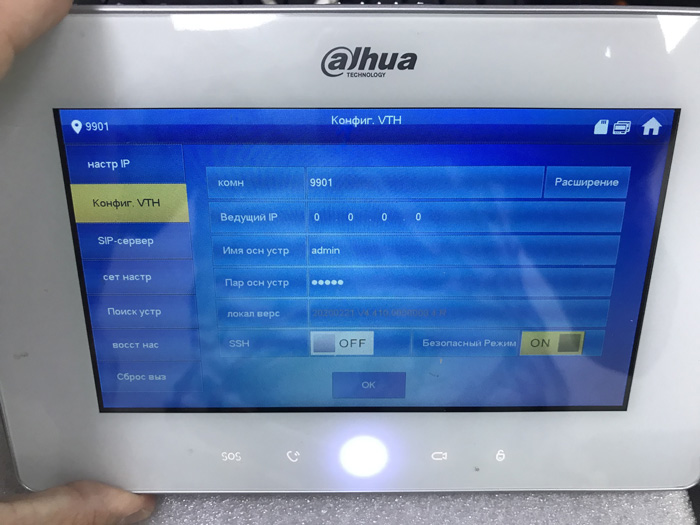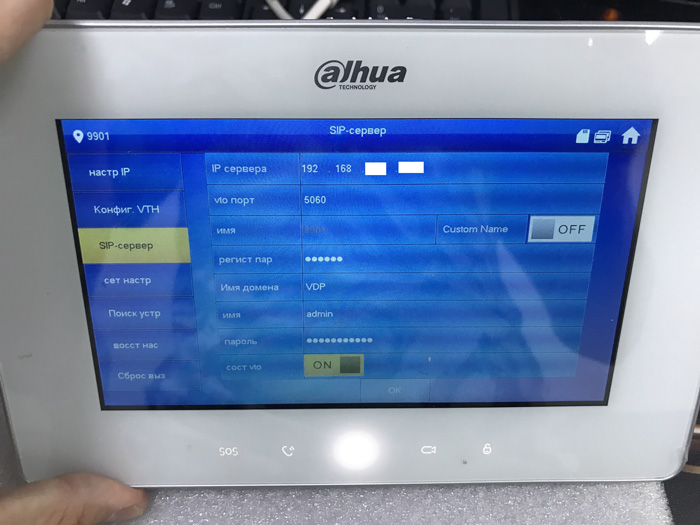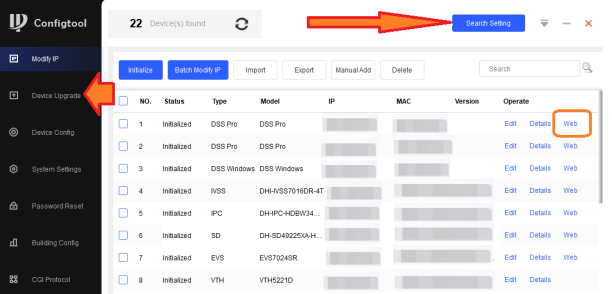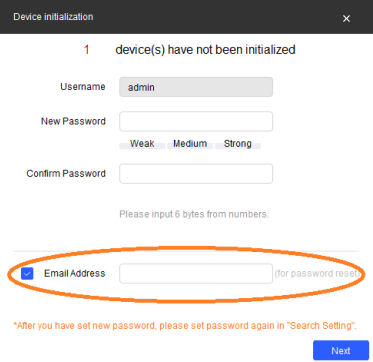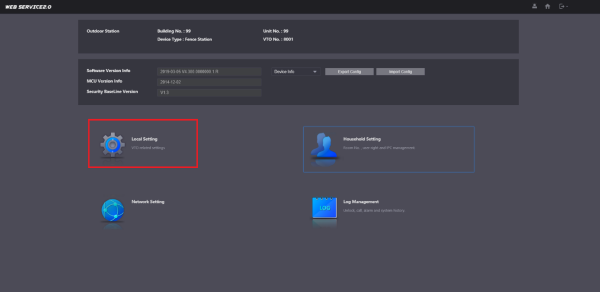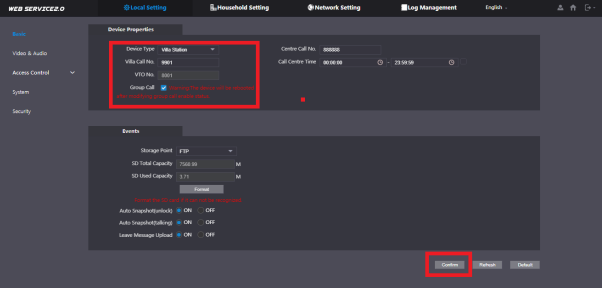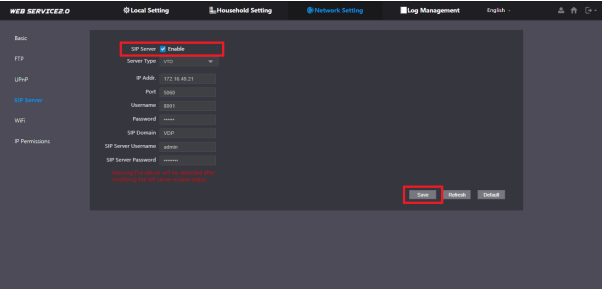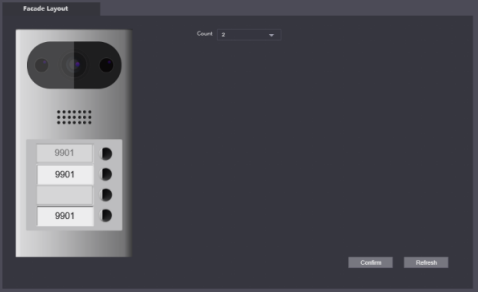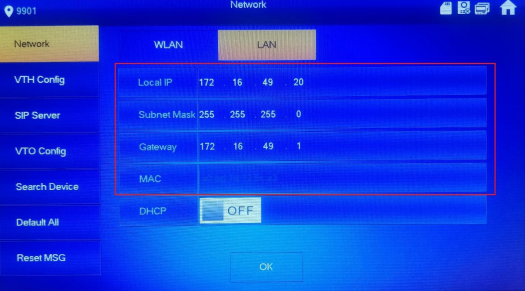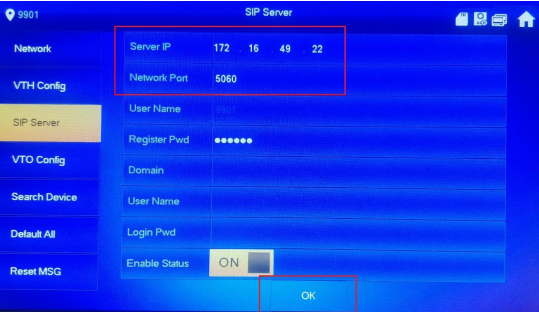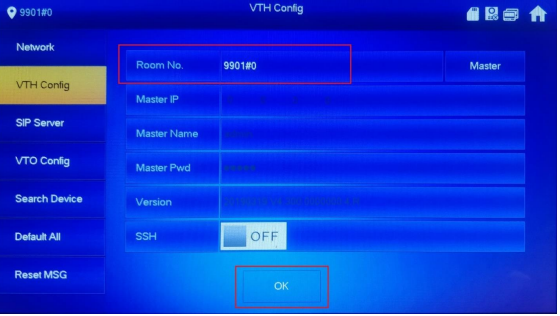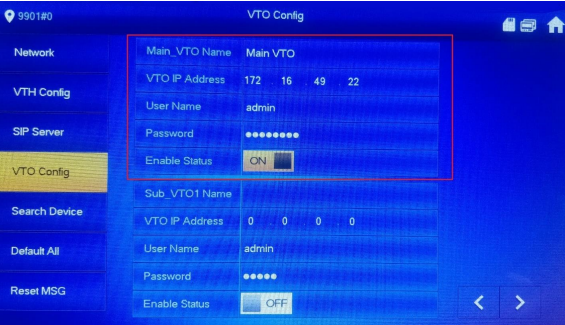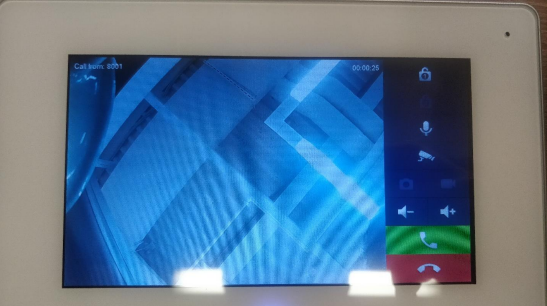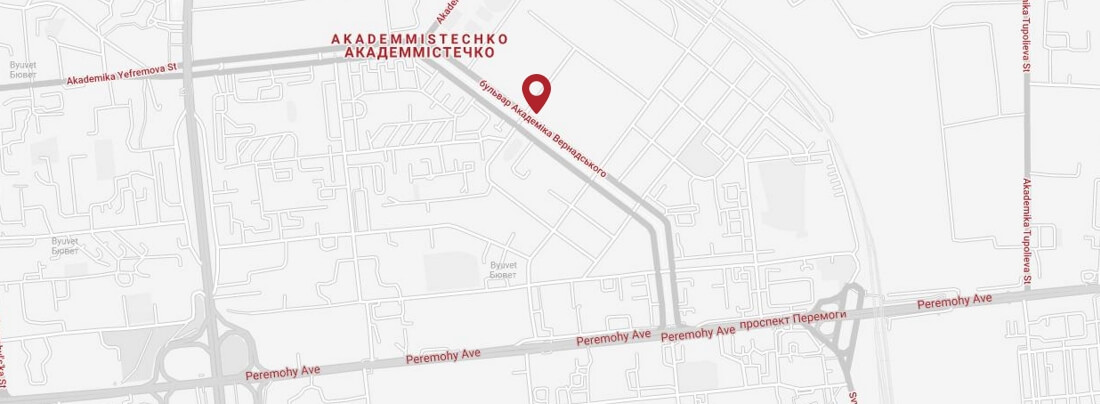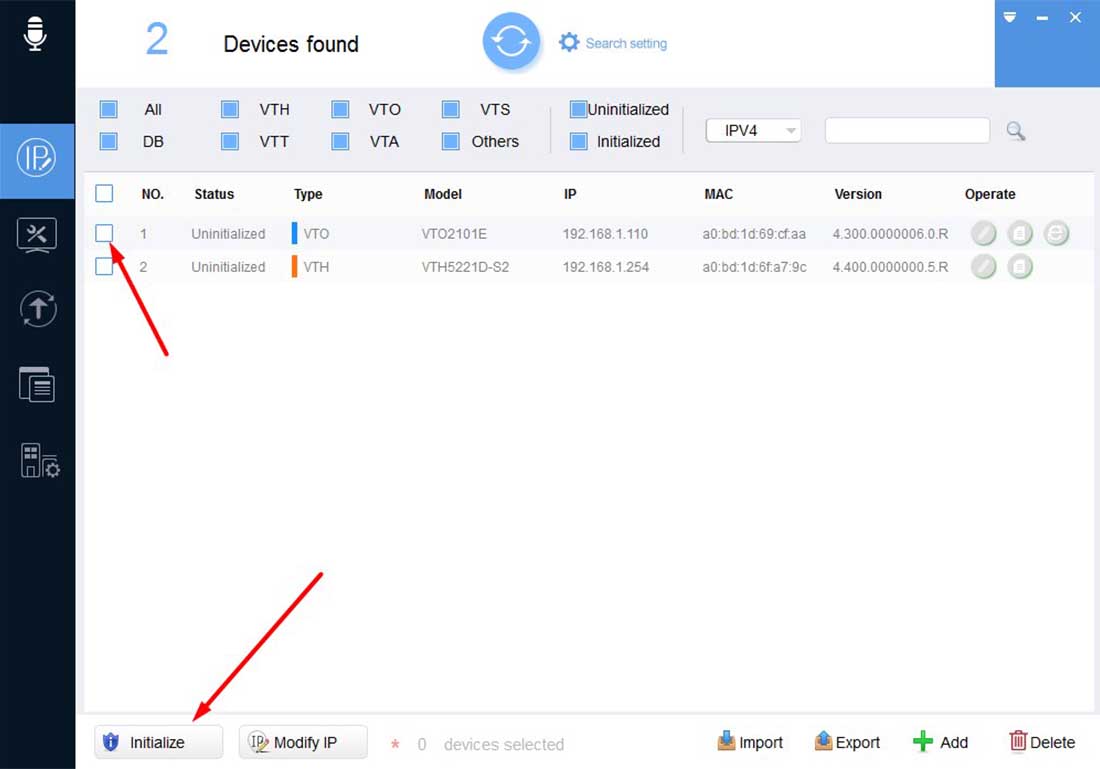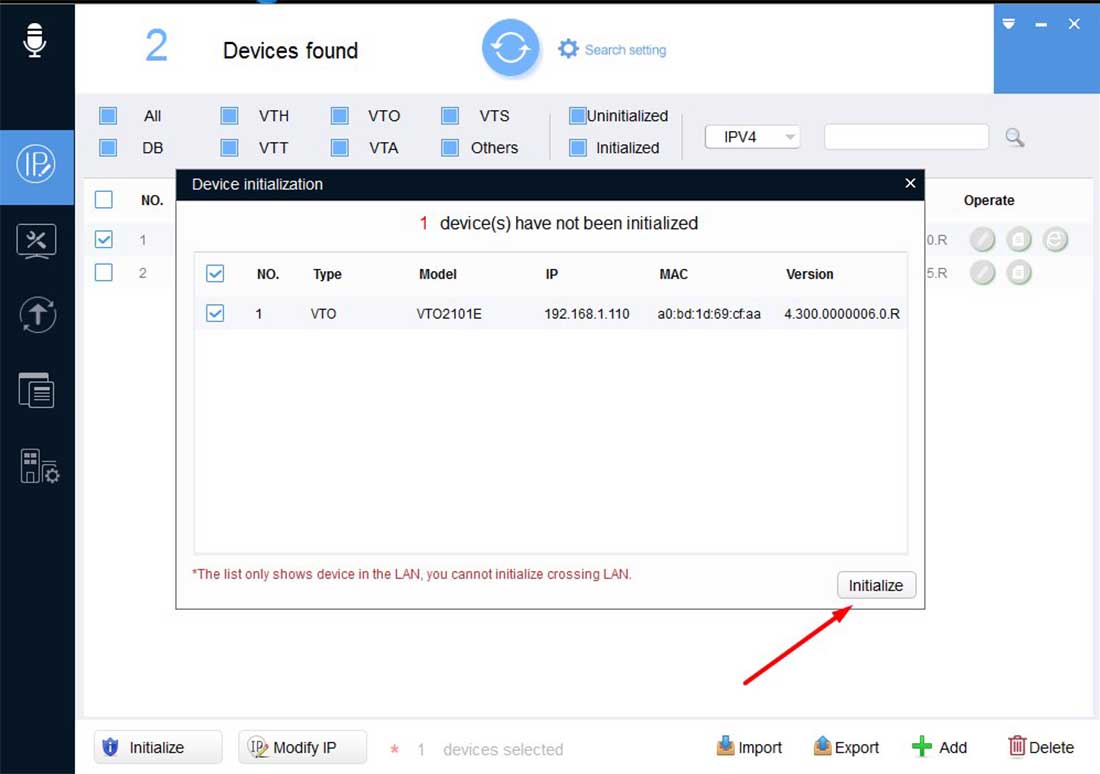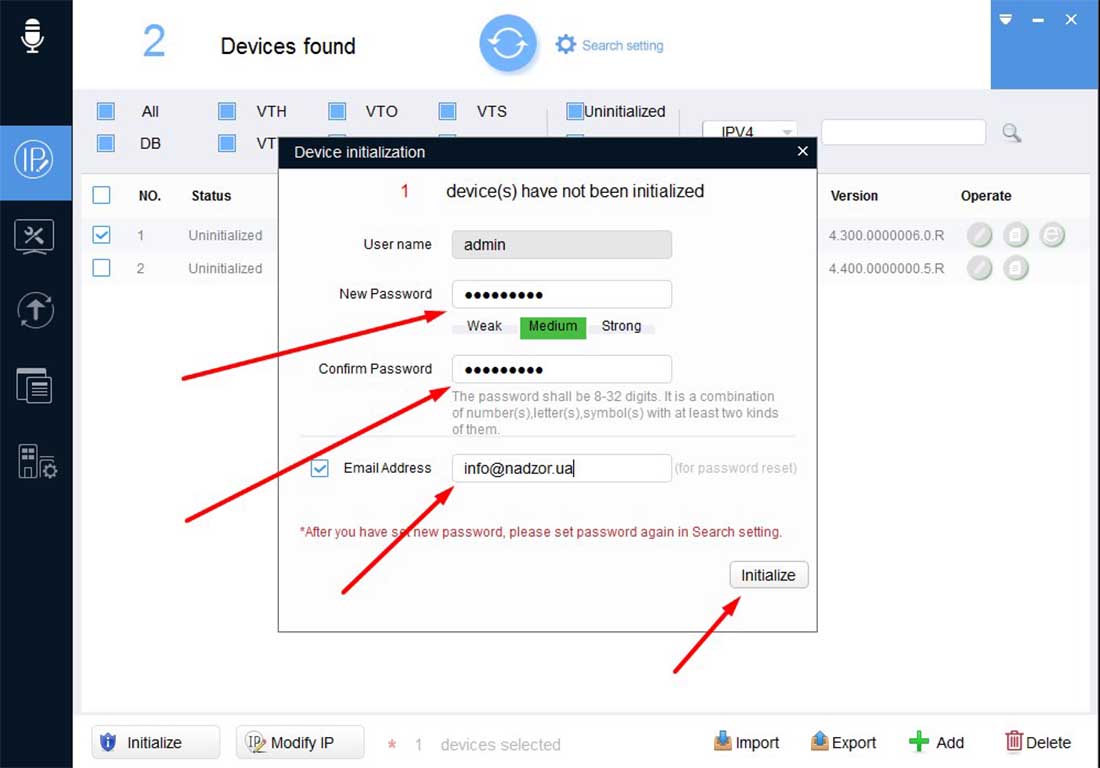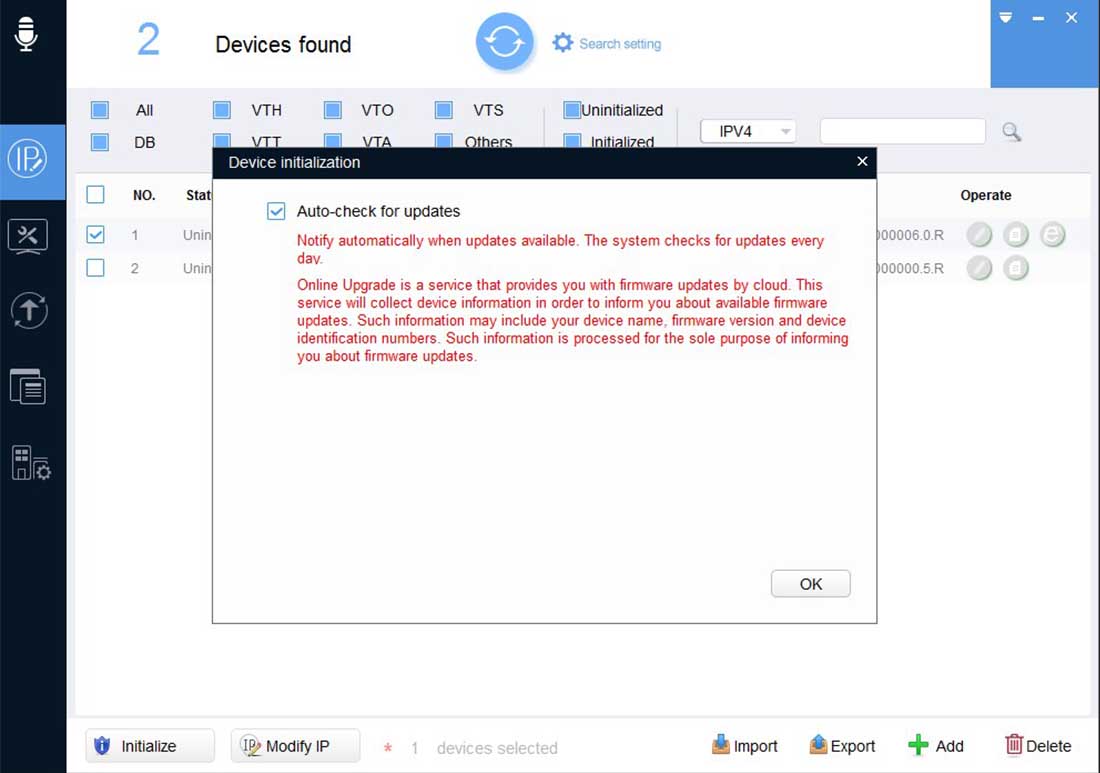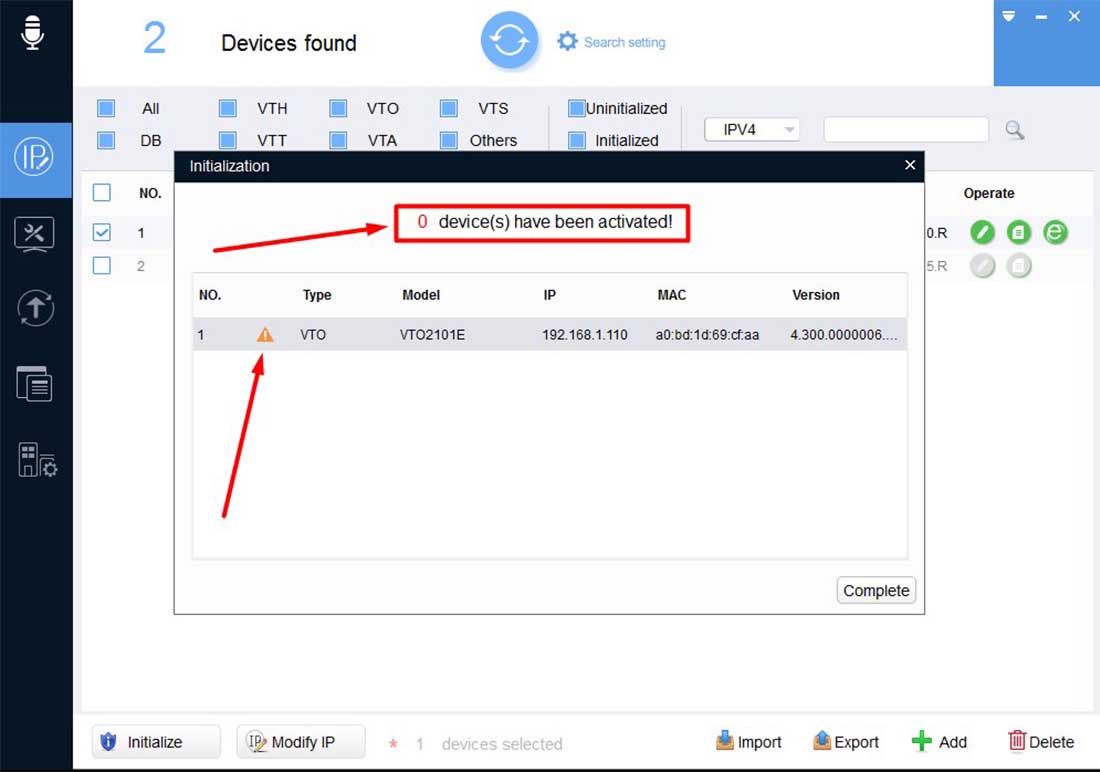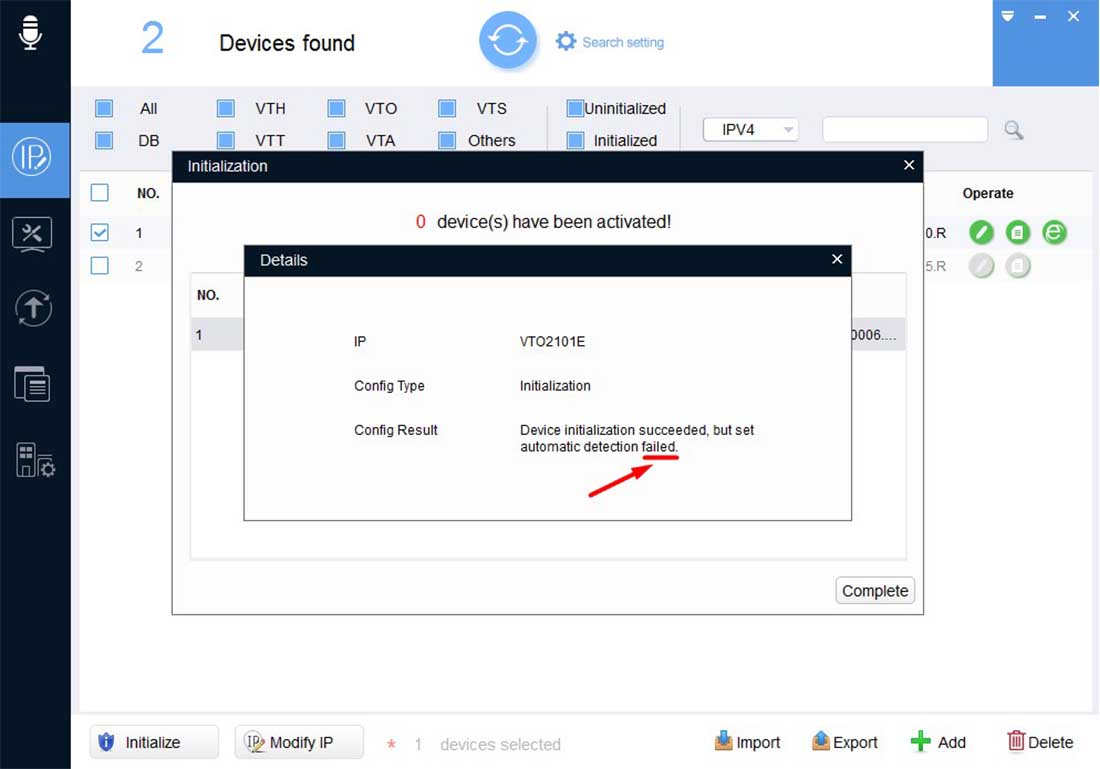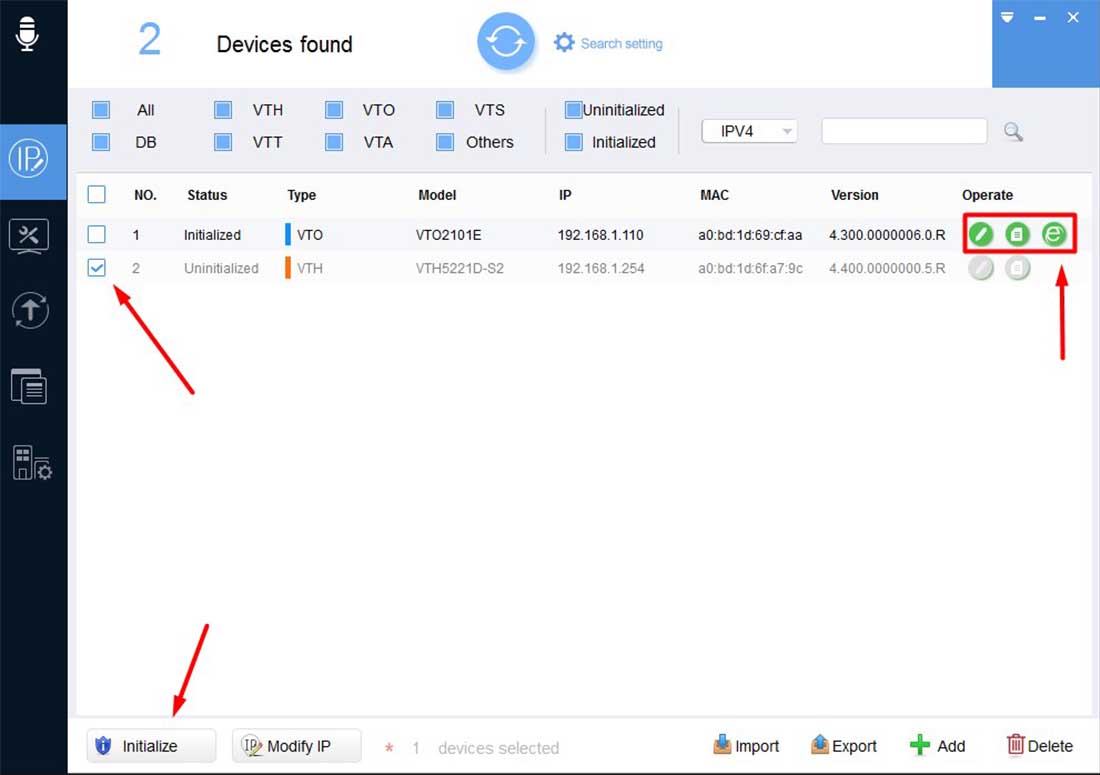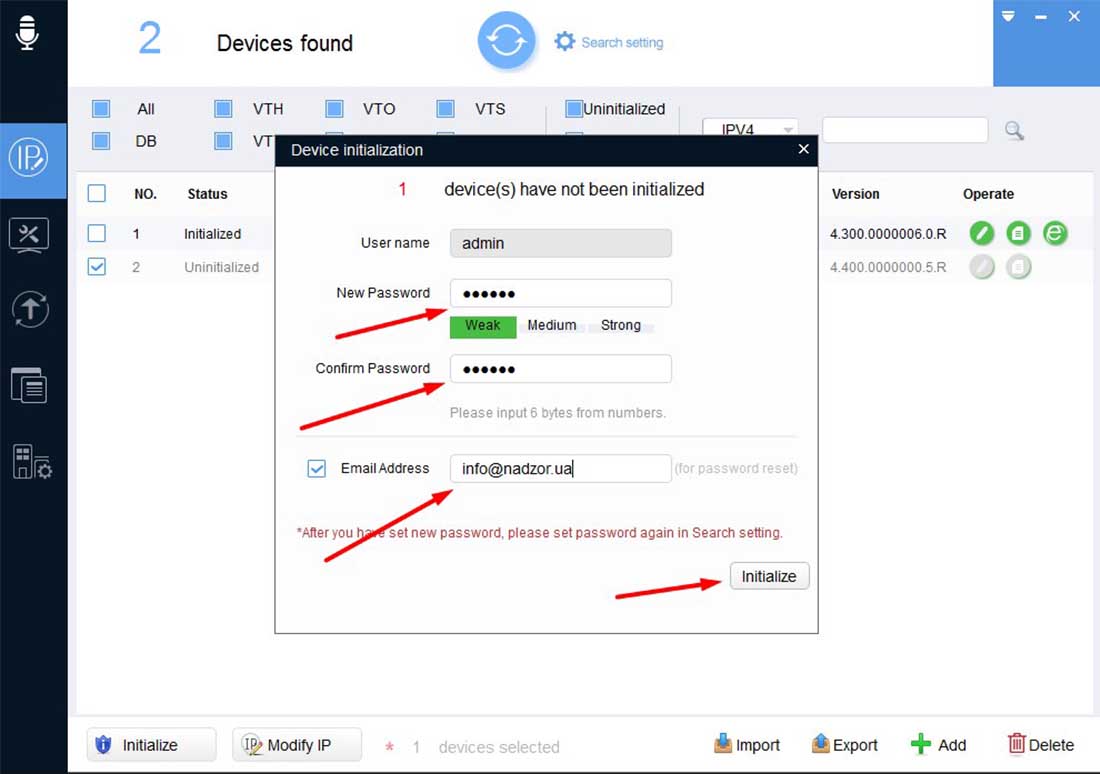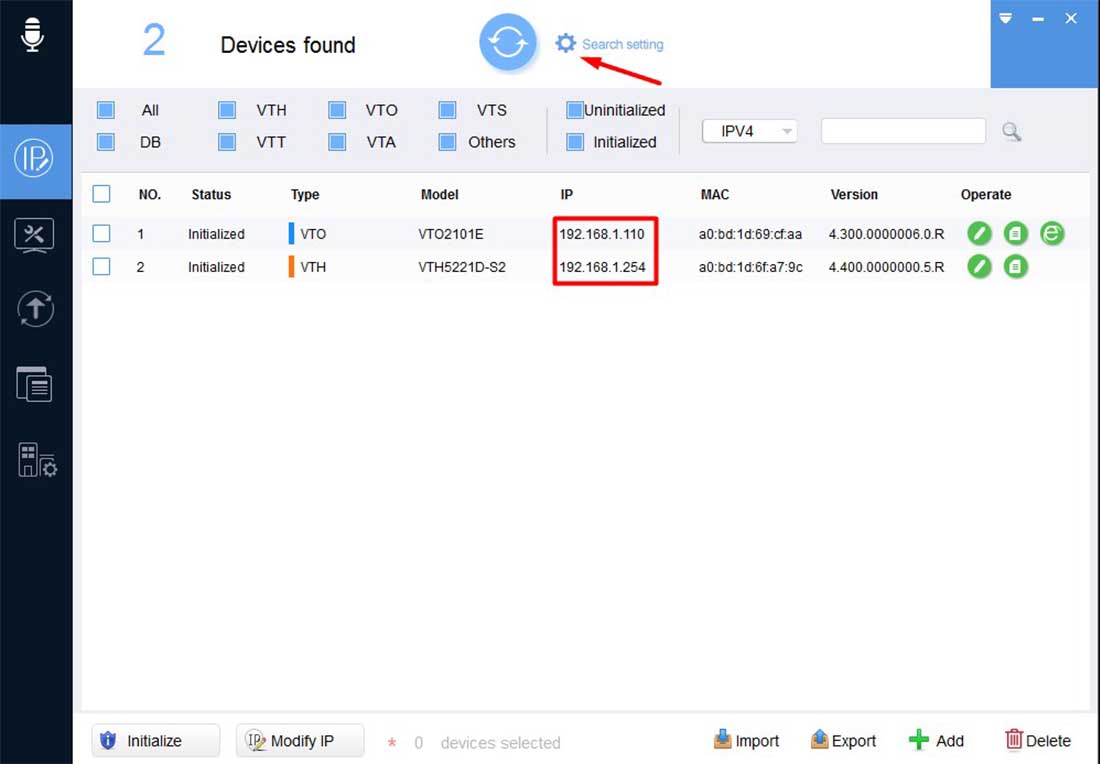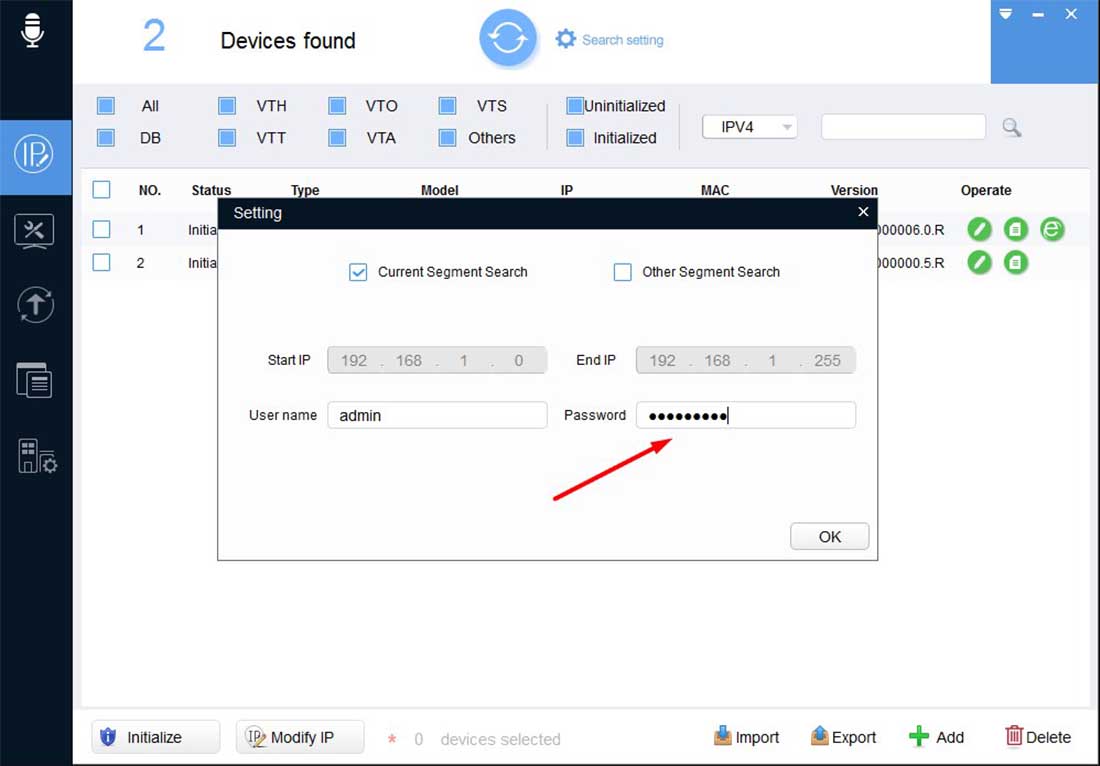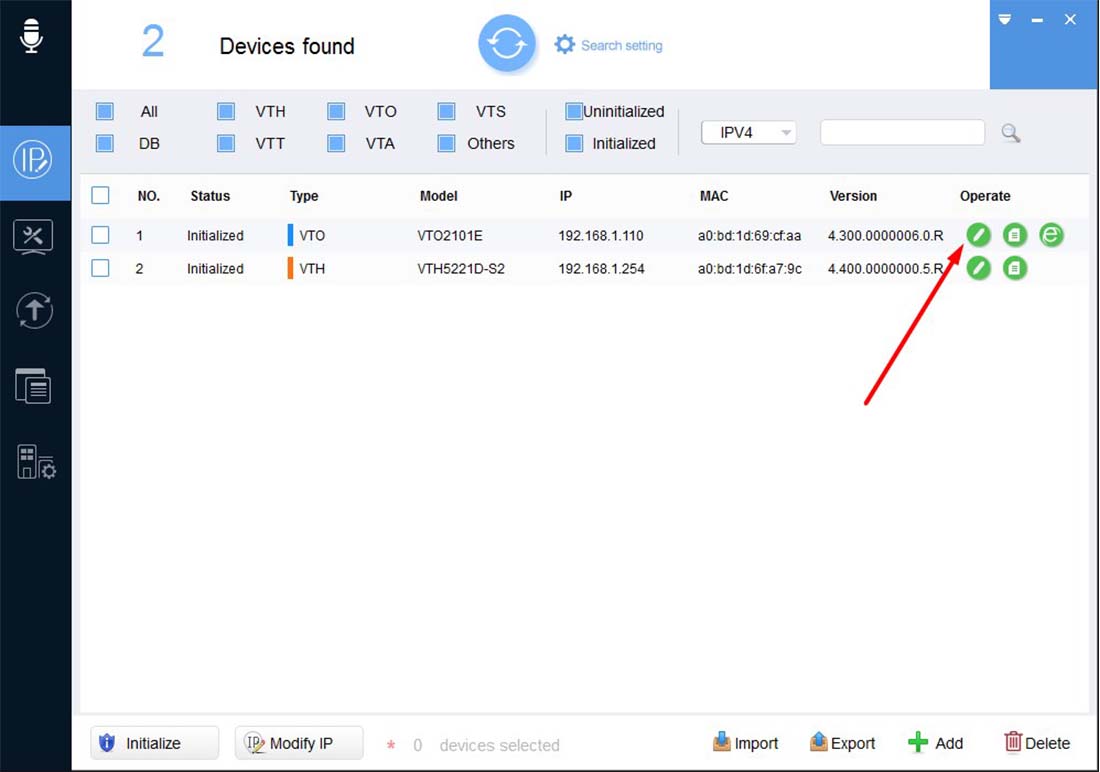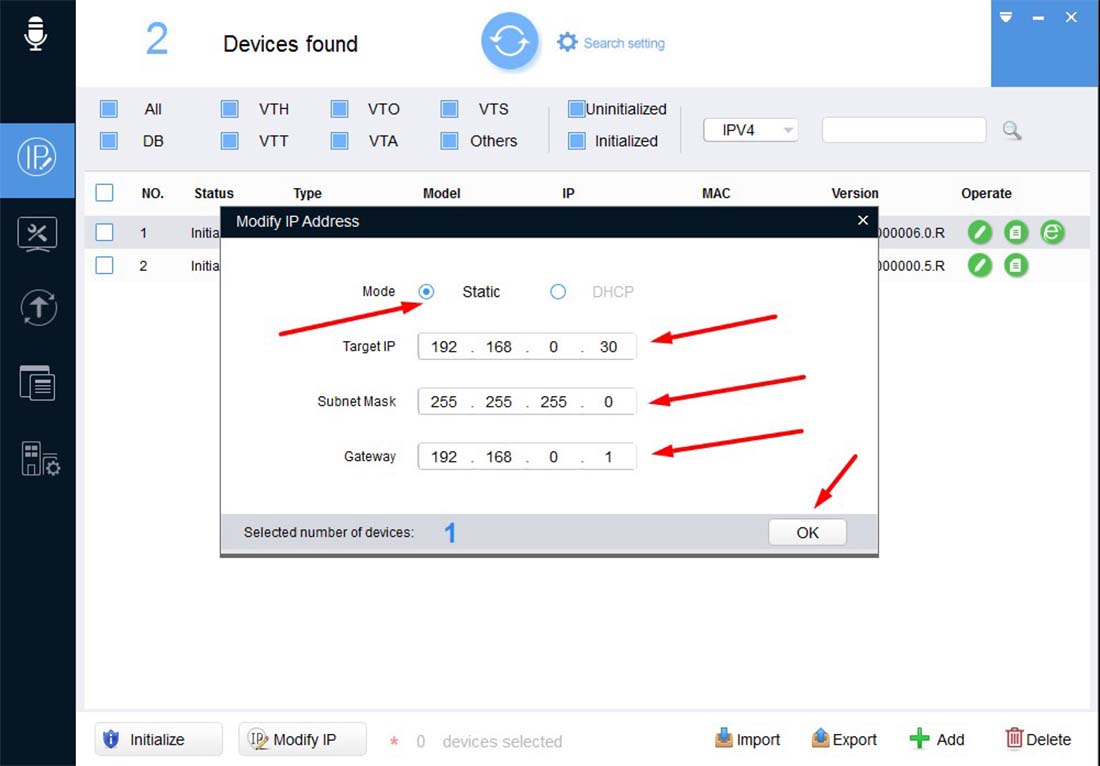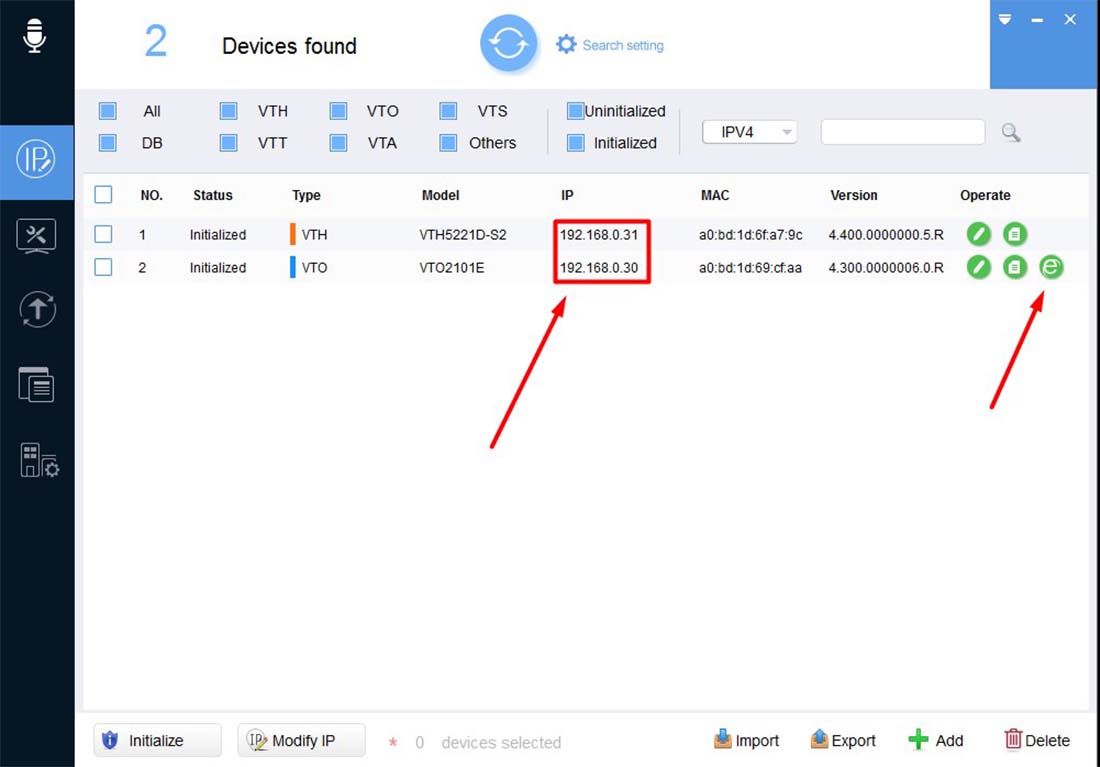- Настройка IP домофона и Wi-Fi вызывной панели
- Для начала нужно инициализировать устройства и создать учетную запись
- Настройка сети вызывной панели
- Настройка SIP Server (меню «Настройки сети», подменю «Sip сервер»):
- Настройка номеров вызова в меню «Локальные настройки» в подменю «Основные»:
- Проверка работоспособности SIP сервера в меню «Абонентская настройка» в подменю «Управление VTO No.»:
- Далее нужно провести первоначальную настройку домофона DHI-VTH5221DW-S2.
- Настройка главного домофона:
- Настройка SIP Server:
- Подключение к главной и дополнительной вызывной панели для открытия замка:
- Инструкция по настройке VTO + VTH Villa Solution (SIP)
- Инициализация и изменение адреса IP вызывной панели и IP домофона Dahua при помощи VDP Config
Настройка IP домофона и Wi-Fi вызывной панели
В этой инструкции мы рассмотрим, как подключить Wi-Fi вызывную панель Dahua DHI-VTO2111D-WP-S1 и 7″ IP видеодомофон с Wi-Fi Dahua DHI-VTH5221DW-S2.
Для начала нужно инициализировать устройства и создать учетную запись
Для этого воспользуйтесь программой VDP Config, через веб-интерфейс по стандартному IP адресу 192.168.1.110, или через приложение gDMSS (для Android), iDMSS (для iOS).
Во время инициализации задайте пароль для вызывной панели и адрес электронной почты для сброса пароля, если вы его забудете или сброса устройства на заводские настройки.
Поставьте галочку на автоматическую загрузку обновлений для корректной работы устройства.
Настройка сети вызывной панели
В разделе «Настройка сети», подменю «Основные» нужно задать основные настройки сети (IP-адрес, Маску подсети, Шлюз) в зависимости от способа подключения – LAN или по Wi-Fi.
В дальнейшем этот IP-адрес будет основным адресом Sip сервера, к которому будет подключаться домофон и принимать вызовы.
Настройка SIP Server (меню «Настройки сети», подменю «Sip сервер»):
По умолчанию, SIP Server включен. При включенном SIP сервере, поля ввода Тип сервера, IP Адрес, Порт, Имя пользов-ля, Пароль, Домен SIP, Имя пользов-ля SIP сервера, Пароль SIP сервера будут неактивны. Если вы хотите присудить SIP серверу статичный IP адрес, снимите галочку активности, внесите данные IP адреса который вы присудили в настройках сети вызывной панели, введите пароль от устройства, который будет и паролем SIP сервера и снова активируйте SIP сервер, после чего устройство перезагрузится.
Настройка номеров вызова в меню «Локальные настройки» в подменю «Основные»:
«VTO No.» — номер вызывной панели 8001 (по умолчанию).
«№ вызова дома» — номер учетной записи SIP для домофона/мобильного телефона/софтфона или другого SIP устройства 9901 (по умолчанию). Данный номер можно изменить на другой, для дозвона на этот номер должна быть создана учетная запись SIP.
«Номер консьержа» — номер учетной записи SIP для домофона/мобильного телефона/софтфона или другого SIP устройства 888888 (по умолчанию), на которое вызывная панель будет звонить в заданный интервал времени, либо постоянно (промежуток времени для постоянного звонка 00:00:00 – 23:59:59). Данный номер можно изменить на другой, для дозвона на этот номер должна быть создана учетная запись SIP.
Опция работает при активной галочке. Вызывная панель может звонить на номер «№ вызова дома» либо на номер «Номер консьержа» одновременный звонок на эти номера невозможен.
«Групповые звонки» — групповые звонки активны по умолчанию. Главный домофон имеет номер учетной записи SIP 9901#0, дополнительные домофоны 9901#1, 9901#2, 9901#3, 9901#4, 9901#5, 9901#6, 9901#7, 9901#8, 9901#9, 9901#10. Если необходимо использовать 1 домофон – нужно снять галочку с «Group Call», главный домофон будет иметь номер 9901.
Если настройки по умолчанию изменены, необходимо сохранить новые настройки, нажав на Подтвердить», перезагрузить устройство с помощью кнопки «Перезагрузка».
Проверка работоспособности SIP сервера в меню «Абонентская настройка» в подменю «Управление VTO No.»:
Значение параметра «VTO No.» 8001 (по умолчанию).
Значение параметра «IP Адрес» всегда должно совпадать с адресом вызывной панели. Если вызывная панель имеет IP-адрес 192.168.10.11, то значение данного параметра должно быть 192.168.10.11. Если значение данного параметра отличается от адреса вызывной панели – SIP сервер работать не будет. После перезагрузки вызывной панели SIP сервер должен заработать, проверьте значения параметра «IP адрес» после перезагрузки.
Далее нужно провести первоначальную настройку домофона DHI-VTH5221DW-S2.
Подключите его к сети питания через блок питания или по технологии РоЕ от коммутатора. Включите домофон.
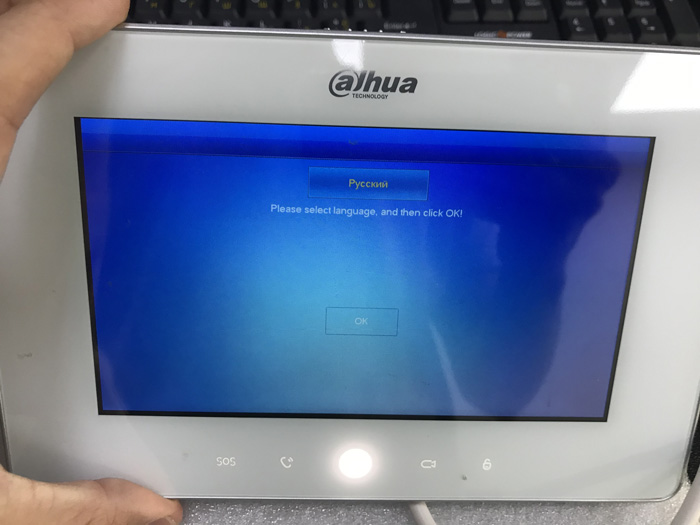
Для входа в меню сетевых настроек, SIP сервера и т.д. зажмите кнопку «Настройки» на 8 секунд, пока не появится окно ввода пароля. Введите созданный вами пароль. И вы войдете в меню сетевых настроек.
Настройка главного домофона:
Номер главного домофона (номер учетной записи SIP) можно задать в меню «Конфиг. VTH» в параметре «Номер комн.», тип «Главн.» (главный домофон), подтвердить настройку кнопкой «OK».
Если в параметрах вызывной панели отключены «Групповые звонки», главный домофон может иметь номер 9901, 9902 и так далее.
Если в параметрах вызывной панели включены «Групповые звонки», главный домофон может иметь номер 9901#0.
Настройка SIP Server:
Адрес SIP сервера, порт SIP сервера, пароль от учетной записи на SIP сервере можно задать в меню «SIP Сервер» в параметре «IP сервера» (IP-адрес SIP сервера (IP адрес вызывной панели)), «vto порт» (порт SIP сервера, 5060 по умолчанию), «регист пар» (пароль учетной записи SIP (123456 по умолчанию, если установлен другой пароль – необходимо его ввести вручную), «Имя домена» нужно ввести так же, как и в настройках вызывной панели, имя admin и следующий пароль нужно ввести от вызывной панели, затем включить статус «ON», подтвердить настройку кнопкой «OK»;
Если домофон не подключается к SIP серверу, необходимо установить статус «OFF», нажать на кнопку «OK», установить статус «ON», нажать на кнопку «OK». Перезагрузите устройство.
Подключение к главной и дополнительной вызывной панели для открытия замка:
— IP адрес главной вызывной панели, логин главной вызывной панели, пароль главной вызывной панели можно задать в меню «Сетев. Настр.» в параметрах «Имя осн. VTO» (главная вызывная панель), «IP-адрес VTO» (IP-адрес главной вызывной панели),
«Имя» (логин главной вызывной панели (admin) для входа в web интерфейс), «Пароль» (пароль от главной вызывной панели для входа в web интерфейс), установить статус «ON»;
— IP адрес дополнительной вызывной панели, логин дополнительной вызывной панели, пароль дополнительной вызывной панели можно задать в меню «Сет настр» в параметрах «Sub_VTO1 Name» (дополнительная вызывная панель), «IP-адрес VTO» (IP-адрес дополнительной вызывной панели), «Имя» (логин дополнительной вызывной панели (admin) для входа в web интерфейс), «Пароль» (пароль от дополнительной вызывной панели для входа в web интерфейс), установить статус «ON»;
Если домофон не подключился к вызывной панели, необходимо установить статус «OFF», установить статус «ON».
Инструкция по настройке VTO + VTH Villa Solution (SIP)
ВАЖНО! Если Вы пытались настроить оборудование до ознакомления с этой инструкцией, пожалуйста, сбросьте VTO и VTH к заводским настройкам.
ИНИЦИАЛИЗАЦИЯ УСТРОЙСТВ
1. Подключите устройства по схеме (Рис.1);
2. Инициализируйте устройства:
2.1 Загрузите и установите актуальную версию ПО Dahua ToolBox;
2.2 С помощью Toolbox установите утилиту ConfigTool (Рис.2);
2.3 ПК с установленным ConfigTool и устройства должны находиться в одной подсети;
2.4 Обнаружьте устройства, указав в “Search Setting” (Рис.3) интервал IP адресов и логин/пароль для обновляемых устройств;
2.5 Отметьте галочкой неинициализированное устройство и нажмите кнопку Initialize. Пожалуйста, инициализируйте каждое устройство отдельно.
2.6 Следуйте инструкциям ПО ConfigTool.
Внимание, пароль для VTH не должен содержать буквы и символы, только цифры от 0 до 9.
Мы категорически рекомендуем задать почтовый ящик для восстановления пароля – это значительно облегчит процедуру восстановления доступа к устройству в случае потери пароля.
НАСТРОЙКА VTO (на примере VTO2111D)
1. Перейдите по ссылке Web в ConfigTool (Рис.3) для доступа к веб интерфейсу устройства.
2. Войдите в раздел Local Setting — Basic (Рис.4):
Проверьте и при необходимости измените следующие параметры:
Device Type >> Villa Station
Villa Call No. >> 9901 (при наличии) VTO No. >> 8001 (установлен по умолчанию)
Group Call >> Enable On (или галка)
4. Перейдите в раздел Network Setting – SIP Server (Рис.6);
5. Проверьте, что галка Enable включена. В этом случае не трогайте никакие настройки и не обращайте внимания на неактивные значения в полях.
6. Если галка Enable выключена, нажмите на кнопку Default, далее Save, и включите галку Enable. Устройство перезагрузится;
ОБРАТИТЕ ВНИМАНИЕ: если используется многокнопочная вызывная панель, то в разделе Local Setting — Basic (Рис.5) внизу страницы (Façade Layout) необходимо настроить номер 9901 на одну или несколько кнопок панели.
НАСТРОЙКА VTH (на примере VTH5221D)
1. Нажмите и удерживайте кнопку Setting до появления окна вводе пароля (6 — 10 секунд). Введите пароль администратора, заданный при инициализации устройства;
2. В разделе Network – LAN (при использовании Wi-Fi – WLAN) (Рис.7) проверьте настройки сети (VTO и VTH должны находиться в одном сегменте сети);
3. Перейдите в раздел SIP Server;
4. В поле Server IP задайте адрес вызывной панели VTO;
5. Проверьте и при необходимости измените поле Network Port на 5060; 6. Нажмите OK (Рис.8);
7. Перейдите в раздел VTH Config;
8. Пропишите в поле Room No. строку 9901#0 (Рис.9);
9. Нажмите ОК;
10. Перейдите в раздел VTO Config;
11. В поле VTO IP Address задайте адрес вызывной панели VTO;
12. В поле User Name задайте имя пользователя VTO (по умолчанию admin);
13. В поле Password задайте пароль, установленный для пользователя VTO при инициализации устройства;
14. Переключите Enable Status в положение ON;
Если настройки были произведены корректно, в правом верхнем углу экрана VTH пропадёт значок отсутствия связи .
Если значок не пропал:
1. Перейдите в раздел SIP Server (Рис.8).
2. Переведите переключатель Enable Status в положение OFF.
3. Подождите 2-3 минуты.
4. Переведите переключатель Enable Status в положение ON.
5. Подождите 2-3 минуты. Если значок не пропадает, пожалуйста, проверьте ещё раз все пункты настройки VTO и VTH из этой инструкции.
ПРОВЕРКА НАСТРОЕК
1. При нажатии на кнопку вызова на вызывной панели VTO звонок должен отобразиться на мониторе VTH (Рис.10);
2. При нажатии кнопки просмотра камеры на мониторе VTH видео с камеры панели VTO должно отображаться на мониторе. Если видео не отображается, перейдите в раздел Local Setting – Video & Audio веб интерфейса VTO (Рис.5) и уменьшите параметры видеопотока Main Stream (Video Format, Format Rate, Bitrate Rate) до появления изображения с камеры на мониторе.
Инициализация и изменение адреса IP вызывной панели и IP домофона Dahua при помощи VDP Config
Для инициализации и изменения IP адреса IP вызывной панели и IP домофона Dahua нам понадобится:
- Скачать и установить ToolBox.
- После установки и запуска ToolBox, установить и запустить программу под ПК для настройки IP домофонии Dahua VDPConfig. Или скачать VDPConfig как самостоятельное приложение.
После установки и запуска ToolBox, установить и запустить VDPConfig. Или установить VDPConfig как самостоятельное приложение и запустить его.
Если оборудование подключено к сети 12 В или POE, и подключено к роутеру, после запуска VDPConfig в окне программы появятся строчки обрудования, как правило со статусом «UnInitialized» неинициализированно. Начнем с инициализации вызывной панели «VTO». Поставить галочку в квадратике слевой стороны, внизу слева нажать «Initialize».
В появившемся окне снова нажать «Initialize».
В появившемся окне придумать и ввести пароль, минимум 8 символов, повторить придуманный пароль, ввести адрес электронной почты необходимый для восстановления пароля. Нажать «Initialize».
Автопроверка обновлений прошивки.
Окно активации: активация прошла успешно, оранжевый треугольник говорит о том, что работать с оборудованием не удастся, поскольку оборудование находится в другой подсети относительно подсети вашего роутера.
Выше сказанное можно проверить кликнув на треугольник.
Проведем инициализацию домофона, процедура та же что и для вызывной панели, за исключением пароля.
Пароль должен состоять из шести придуманных вами цифр.
Поменяем IP адрес так, чтобы подсеть оборудования совпадала с подсетью вашей сети.
В верхней части окна нажать «Search setting».
В появившемся окне ввести пароль того оборудования, IP адрес которого мы будем менять.
Далее, в правой части нажать кнопку с изображением карандаша.
В появившемся окне выбрать «Static», далее заполнить первую строку так, чтобы первые три числа совпадали с вашей локальной сетью, а четвертое число незанятый IP адрес вашей сети. Вторая строка может быть заполнена как в примере. Третья строка это адрес вашего роутера.
В строке оборудования, после IP адреса, должна появится зеленая галочка, настройка проведена верно.
Нажать вверху «кружок» — обновить. IP адрес должен изменится на заданный вами.
Аналогично меняем IP адрес на установленный нами. Что бы начать работу с вызывной панелью в правой части строке нажимаем на значок «е».
Надеемся данная статья была полезной. Если у Вас возникнут вопросы, пишите в чат или звоните в нашу техническую поддержку.